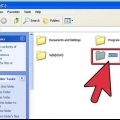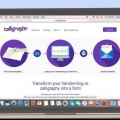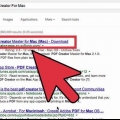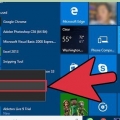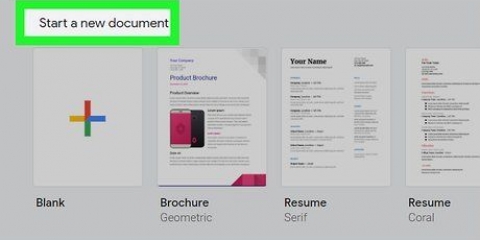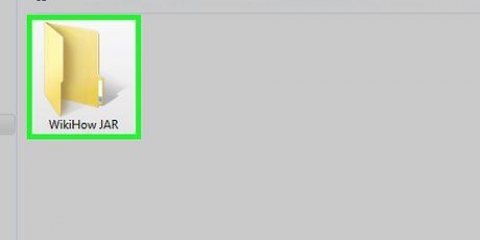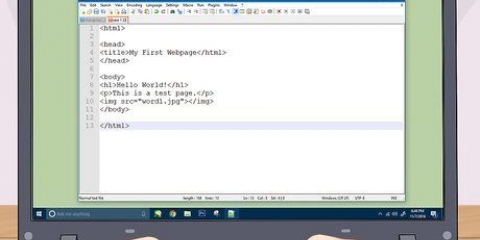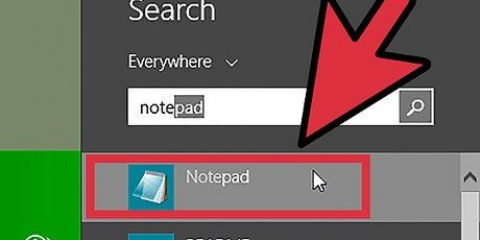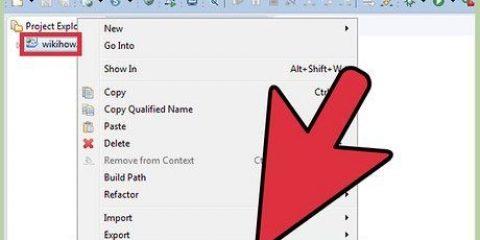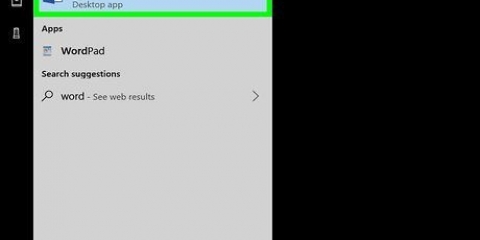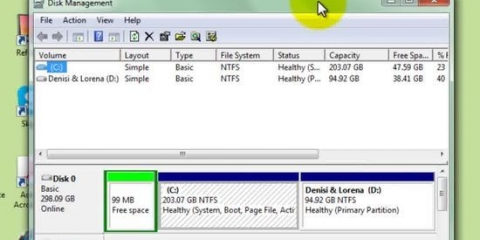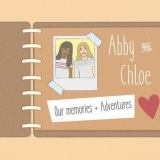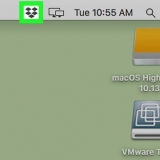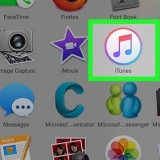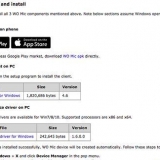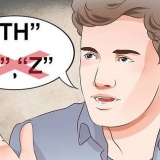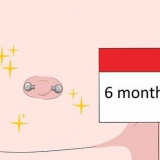Skep 'n iso-lêer
Inhoud
Het jy `n versameling lêers wat jy wil rugsteun? Wil u die data op u CD`s en DVD`s beskerm teen verlies of skade as gevolg van skrape? ISO-lêers is argiewe wat lêers en vouers bevat en is maklik om oor te dra of te rugsteun. Jy kan `n ISO op jou rekenaar skep vanaf die lêers op jou rekenaar, of vanaf `n CD, DVD of Blu-ray. Sien Stap 1 om te leer hoe om dit te doen.
Trappe
Metode 1 van 3: Skep `n ISO vanaf `n CD/DVD/Blu-ray

1. Laai `n ISO-samesteller af. Daar is verskeie gratis aflaaibare programme waarmee jy ISO-lêers vanaf `n CD, DVD of Blu-ray Disc (BD) kan skep. Gewilde programme is MagicISO, ISO Recorder en ImgBurn.
- Laai programme net direk vanaf die sagtewarevervaardigers se webwerf af. As jy die program vanaf `n ander plek aflaai, loop jy die risiko om wanware of reklameware daarmee te kry.

2. Installeer die ISO-samesteller. U kan gewoonlik die verstekinstellings laat soos dit is. Sommige programme soos ImgBurn kom saam met baie advertensiesagteware wat jy tydens installasie moet ontmerk, lees dus elke skerm noukeurig voordat jy verder gaan.

3. Plaas die skyf wat jy wil rip in jou rekenaar. Die kopiëring van `n skyf na ISO-formaat word genoem "skeur" en jy kan perfekte rugsteun van enige skyf in een lêer daarmee maak. Maak seker dat jou skyf die skyf ondersteun wat jy wil rip. Jy kan byvoorbeeld nie `n Blu-ray-skyf in `n DVD-stasie rip nie, maar omgekeerd, `n DVD in `n Blu-ray-aandrywer, kan jy.

4. Begin skeur. Soek die "Skep prent vanaf skyf" knop. Dit kan alles iets anders genoem word, afhangende van die program wat jy gebruik. Byvoorbeeld, miskien sê dit "Kopieer na prent". Dikwels sal daar `n beeld van `n skyf in die knoppie wees om aan te dui dat die ISO van die data van die skyf kom.
Jy moet dalk die bron aandui. Maak seker dat jy die regte skyfstasie kies.

5. Spesifiseer waar om die lêer te stoor. Jy sal die lêer iewers op jou rekenaar moet stoor. Onthou dat die ISO-lêer presies dieselfde grootte as die oorspronklike skyf is, so maak seker dat jou hardeskyf genoeg spasie het om dit te stoor. Dit is veral belangrik met Blu-ray-skywe, aangesien hulle tot 50 GB spasie kan neem.
Maak seker dat jy dit `n naam gee wat jy maklik kan onthou of herken.

6. Wag totdat die hele proses klaar is. Sodra jy gespesifiseer het waar om die lêer te stoor, kan die rip begin. Dit kan `n aansienlike hoeveelheid tyd neem, veral met blu-ray. Sodra die rip voltooi is, sal die ISO-lêer op die plek wees wat jy vroeër gespesifiseer het en kan dit op skyf verbrand of gemonteer word.
Metode 2 van 3: Skep `n ISO van lêers op jou hardeskyf

1. Laai `n ISO-samesteller af. Daar is verskeie programme beskikbaar vir gratis aflaai wat jou toelaat om ISO-lêers vanaf `n CD, DVD of Blu-ray Disc (BD) te skep. Gewilde programme is MagicISO, ISO Recorder en ImgBurn.
- Laai programme net direk vanaf die skeppers se webwerf af. As jy die program vanaf `n ander plek aflaai, loop jy die risiko om wanware of reklameware daarmee te kry.

2. Installeer die ISO-samesteller. U kan gewoonlik die verstekinstellings laat soos dit is. Sommige programme soos ImgBurn kom saam met hope reklameware wat u tydens installasie sal moet ontmerk, lees dus elke skerm sorgvuldig voordat u voortgaan.

3. Skep `n nuwe ISO-projek. Klik op die "Skep beeldlêer van lêers/vouers" of "Maak ISO" knoppie om die projek te begin. Laat jou kies watter lêers en vouers om by te voeg. Die skep van `n ISO van lêers is `n goeie manier om maklik lêers en vouers te rugsteun of te skuif.
Maak seker dat jy die projek `n akkurate of beskrywende naam gee sodat jy weet wat die ISO bevat.

4. Voeg lêers en vouers by die projek. Die presiese proses verskil van program tot program, maar gewoonlik kan jy lêers en vouers in die venster sleep en los, of die sagteware gebruik om die lêers op jou rekenaar te soek.

5. Begin om die ISO te skep. Klik op die "bou" of "kopieer" knoppie om `n ISO te begin skep (met die lêers en vouers wat jy gekies het). Die hoeveelheid tyd wat dit sal neem, hang af van die grootte van die lêers en die spoed van jou rekenaar.

6. Stoor of skuif jou ISO. Sodra die ISO geskep is, is die lêer gereed om op `n skyf te brand, na die wolk op te laai of op `n rekenaar te monteer sodat die ISO oopgemaak kan word.
As jou ISO-lêer baie groot is, pas dit dalk nie op `n CD of DVD nie. CD`s kan ongeveer 700 MB stoor en DVD`s 4,7 GB. Blu-ray-skywe kan tot 50 GB hanteer.
Metode 3 van 3: Skep `n ISO-lêer met WinRar

1. Laai WinRar af en installeer dit. WinRar is `n program waarvoor jy moet betaal, maar jy kan `n proefweergawe gebruik om `n ISO daarmee te skep.

2. Versamel al die lêers wat jy wil argiveer. Jy sal alle lêers gelyktydig moet kies, so dit is makliker om alle lêers op een plek te versamel. Kies alle lêers deur Ctrl-A te druk.

3. Regskliek op die geselekteerde lêers. Klik op die opsie "Voeg by argief...".

4. Stoor die argief. Nadat u daarop geklik het, sal `n nuwe venster verskyn. Gee die argief `n naam en maak seker dit is gestoor in .iso-formaat.

5. Klik OK en jou ISO-lêer sal geskep word. Dit sal waarskynlik `n paar minute neem, veral as baie groot lêers by die ISO-lêer gevoeg word.
Artikels oor die onderwerp "Skep 'n iso-lêer"
Оцените, пожалуйста статью
Gewilde